iPhoneでCanvaを使ってサクッとチラシ
iPhoneで作るシリーズ、いよいよチラシに望みます!
お勧めはやはりパソコンで作ることですがCanvaのテンプレートを使うとiPhoneでも
微調整の問題に悩まなくていいですね。
「私、失敗しないので」と言えるのがいいところ。
それでも失敗しちゃう人はテンプレート選びを間違ったり、自分で撮った写真に合わないテンプレートを選んでしまったり、色の選び方が間違っているということでしょうか?
では、始めましょう!
そろそろCanvaに慣れてきましたね。
行程はかなり省いて大丈夫ですね?
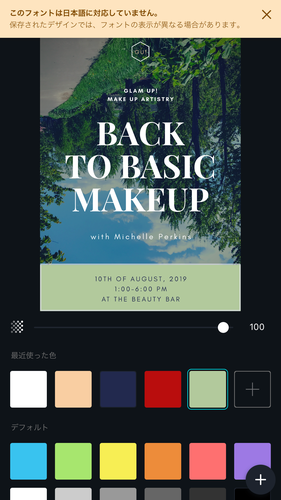
このテンプレートを選んで見ました。
背景をタップすると自分で撮った写真を使えますよ!季節や地域性を出すともっといいですね。
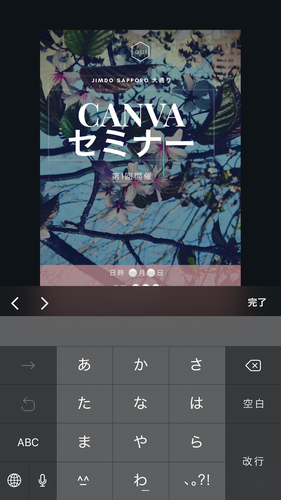
文字は文字部分をタップすると簡単に変更できます。ただし、日本語は今の所ゴシックのみです。
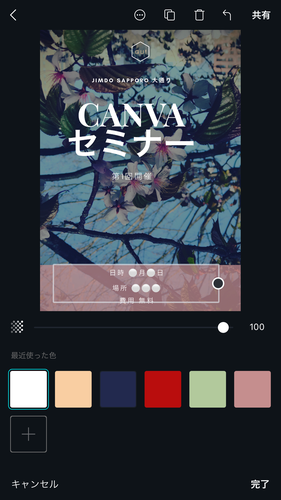
同じように小文字もタップして日本語に変換できます。
ボックスの移動もできますよ。
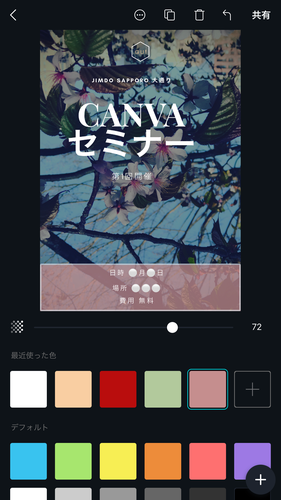
ほぼ出来上がったら、色の微調整をします。真ん中の線は白いボタンを移動すると透明度が調節できてプロっぽくなりますよ。今回はわかりやすように若干濃いめにしてあります。いわゆる
文字に座布団を敷く的な感じです。

最終的にこうなりました。
背景の写真より、文字は鮮明にしましょう!
ここでいっぱい説明文を加えるより、裏面に説明ページを作りましょう!
キャッチコピーは大事ですよ!必ず入れてくださいね。
パソコンでCanvaを使って作成して見ました。
パソコンはフォトショなどのレイヤーの考えと一緒です。
何枚もの絵を積み重ねていくと考えましょう!
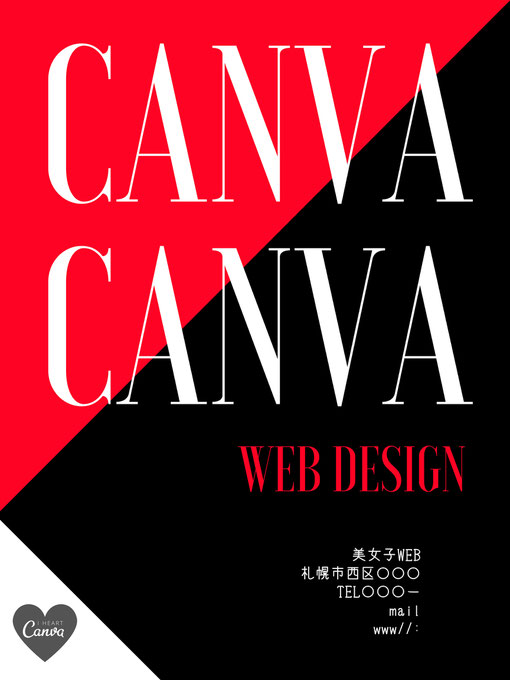


コメントをお書きください